Situatie
WDF_VIOLATION BSOD Error este un alt ecran albastru de eroare. Această eroare este cauzată, în general, de o eroare a driverului tastaturii HP.
Solutie
Pasi de urmat
Driverele învechite sau incompatibile pot fi, de asemenea, motivul din spatele erorii BSOD wdf_violation. Prin urmare, se recomandă să vă actualizați driverele și să rezolvați această eroare. Urmați pașii pentru a actualiza driverele:
– Apăsați pictograma Windows
– Tastați Manager dispozitive
– apăsați tasta Enter

– În fereastra Device Manager, selectați dispozitivul și extindeți-i categoria
– Faceți click pe driverul care trebuie actualizat, faceți click dreapta pe acesta și selectați Actualizare driver
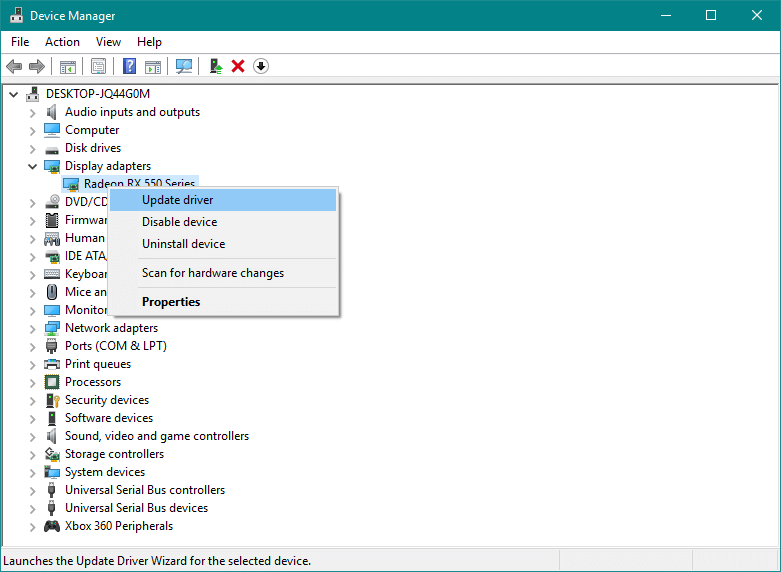
– În fereastra următoare, alegeți opțiunea de căutare automată a driverului actualizat

– Aceasta va începe să caute actualizările pentru driver și să le instaleze automat.
Rulați System File Checker
În cazul în care fișierele dvs. de sistem Windows sunt corupte sau deteriorate, atunci eroarea de încălcare a WDF poate apărea pe sistemul dvs. Windows. Așadar, aici se recomandă să reparați fișierele de sistem Windows corupte, rulând comanda încorporată System File Checker. Rulați scanarea SFC pe computer pentru a scăpa de această eroare BSOD. Urmați pașii pentru a face acest lucru:
– Faceți click pe pictograma Windows din caseta de căutare
– Tastați cmd și rulați ca administrator
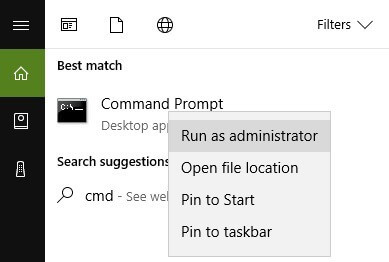
– În fereastra promptului de comandă, tastați sfc/scannow și apăsați tasta Enter

– Așteptați ca procesul de scanare să se încheie și apoi reporniți computerul.
Eliminați software-ul instalat recent
Dacă vedeți eroarea după instalarea software-ului recent instalat, atunci există șanse mari de a cauza eroarea. Deci aici se recomandă dezinstalarea programului recent instalat. În ciuda acestui fapt, și dacă aveți o mulțime de aplicații terță parte instalate, dezinstalați-le pentru a elibera spațiu. Mai jos urmează pașii pentru a dezinstala programul din Windows:
– Deschideți Panoul de control și apoi faceți click pe Dezinstalați un program din opțiunea Programe
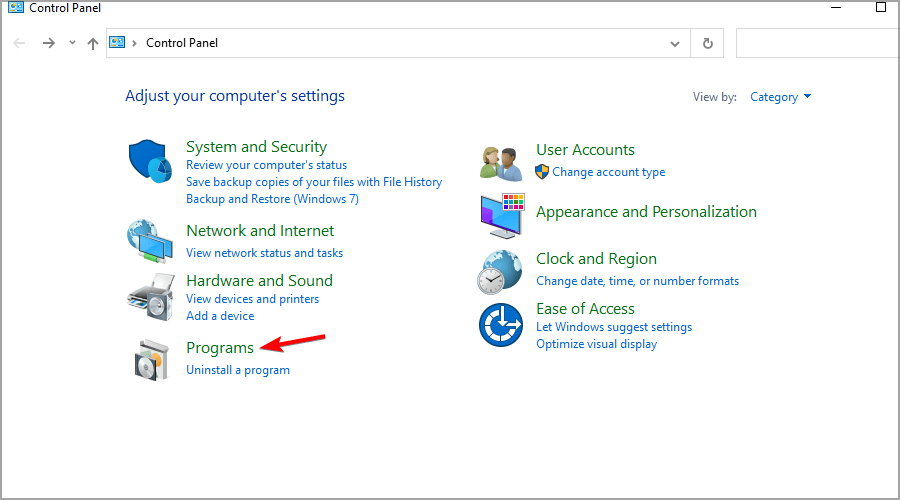
– Acum căutați programul instalat recent și faceți clic dreapta pe acesta
– Din meniu alegeți Dezinstalare.
– Așteptați ca procesul să se termine.
Reporniți sistemul pentru a afla dacă eroarea este remediată sau nu. Mai mult, puteți utiliza și programul de dezinstalare terță parte, deoarece acesta elimină software-ul fără a lăsa urme în sistem în câteva click-uri.
Dezinstalează Windows Update
Dacă ați instalat recent o actualizare Windows, atunci există șanse ca eroarea BSOD wdf_violation să apară pe Windows 11/10. Pentru a rezolva această eroare, încercați să dezinstalați actualizarea Windows și vedeți dacă funcționează în depanarea erorii. Urmați pașii pentru a face acest lucru:
– Faceți click pe pictograma Windows
– Mergi la Setari
– Selectați secțiunea Actualizare și securitate

– Faceți click pe Actualizare Windows și apoi pe vizualizare istoricul actualizărilor
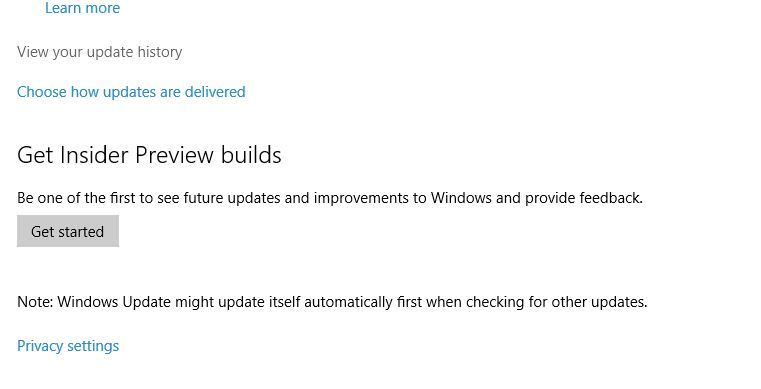
– Acum, faceți click pe dezinstalați actualizări
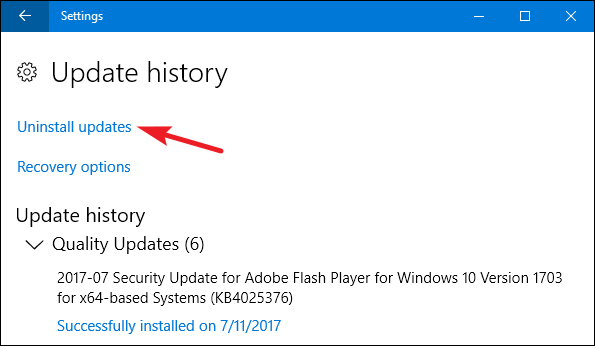
– Eliminați actualizările recente din listă.
După dezinstalarea actualizărilor, reporniți sistemul și verificați dacă eroarea BSOD Wdf_violation mai apare sau nu.
Dezinstalați driverul Bluetooth prin Safe Mode
În unele cazuri, dezinstalarea driverului Bluetooth a rezolvat eroarea. Pentru a realiza această soluție, trebuie să activați mai întâi modul sigur și apoi să eliminați driverul.
Iată pașii pentru a face acest lucru:
– Apăsați pictograma Windows> setări Selectați secțiunea de actualizare și securitate

– Faceți click pe Recuperare> Pornire avansată și faceți clic pe butonul de repornire
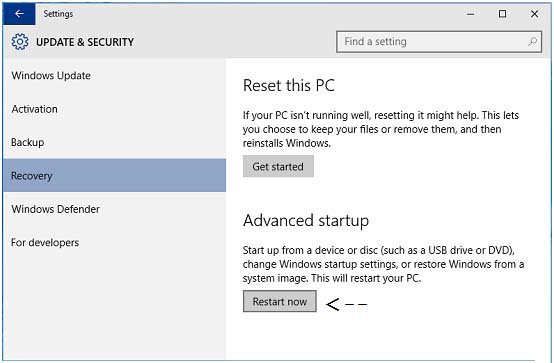
– Windows va reporni; acum sub alegeți o opțiune, faceți click pe Depanare
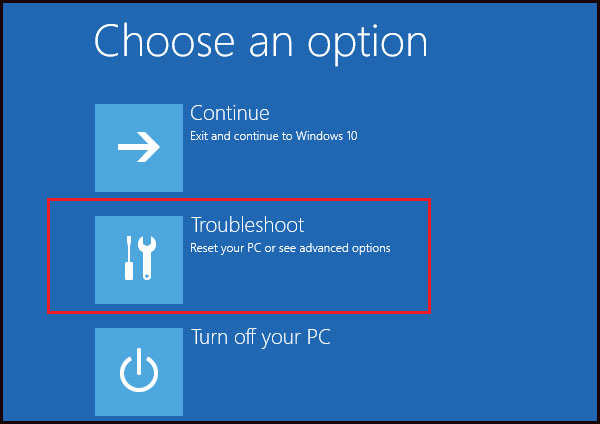
– Selectați Opțiuni avansate sub Depanare
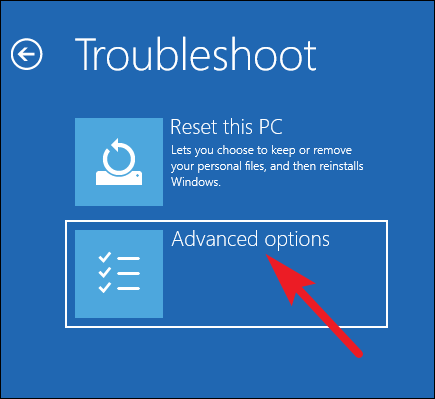
– Sub Opțiuni avansate, selectați setările de pornire
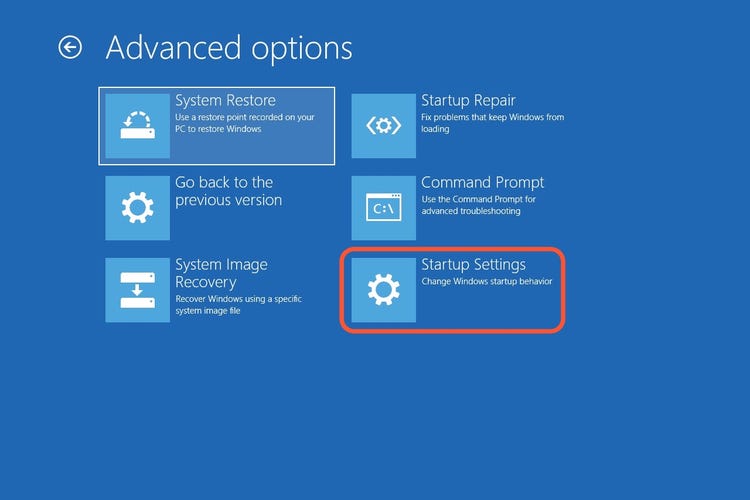
– Acum, faceți click pe butonul de repornire
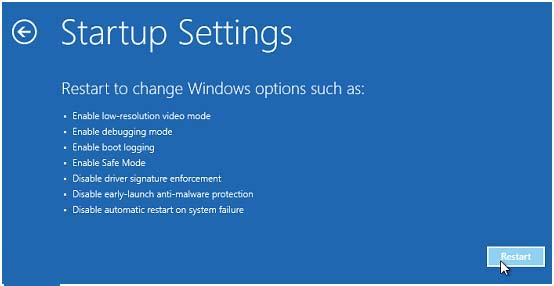
– Va apărea o listă, selectați Activați modul sigur cu rețea sau apăsați F5
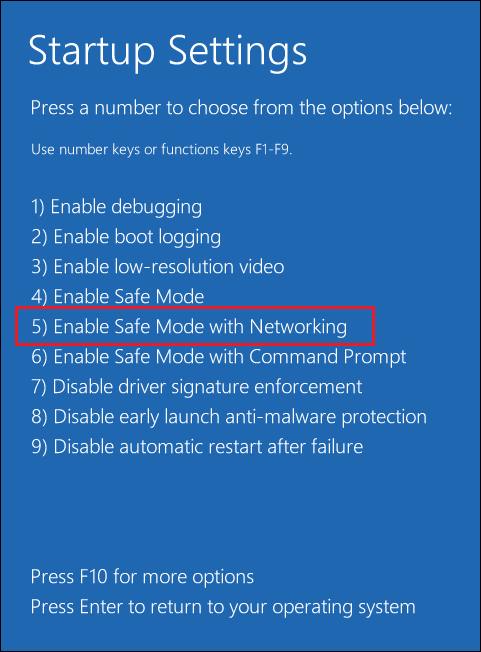
După ce computerul este în modul sigur, este timpul să dezinstalați dispozitivul Bluetooth. Mai jos sunt pașii de parcurs.
– Faceți click pe pictograma Windows
– Introduceți Manager dispozitive și apăsați tasta Enter

– În lista Device Manager, căutați driverul Bluetooth
– Faceți click dreapta pe driverul Bluetooth și selectați dezinstalați dispozitivul
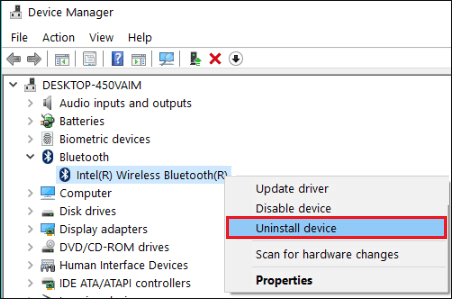
– Va apărea o fereastră, verificați Ștergeți software-ul driverului pentru acest dispozitiv și faceți click pe dezinstalare. Reporniți computerul și vedeți dacă totul funcționează bine fără a afișa o eroare.

Leave A Comment?